Vamos a aprender en apache2 con IIS a crear un usuario con el directorio activo y que salga la autentificación con ese usuario.
(Si alguien no saber como se hace, darle en:
Vamos a empezar añadiendo una IP estática.
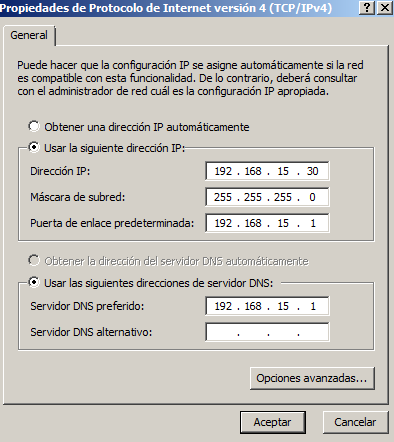
Ahora vamos a “Administrador del servidor”, para instalar el Active directory le damos a “Servicios de dominio de Active Directory”.

Todavía no está instalado, hay que instalar el directorio activo, al instalarlo, lo voy a llamar con el ejemplo “hola.edu”.
(Hay que poner la Página web que tenga cada uno personalmente).
Si alguien no sabe como instalar el directorio activo, darle al enlace:
Instalando el directorio activo en Windows server 2008
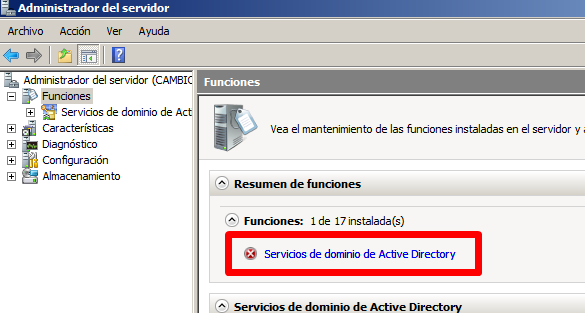
Ahora partiremos de la base de que tenemos instalado el directorio activo.
(Para instalarlo hay que entrar en la consola con “cmd” y poner “dcpromo”).
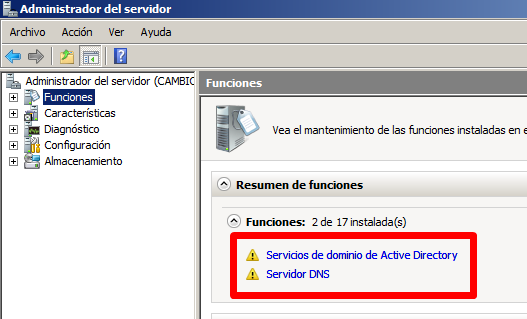
Vamos a instalar a continuación el “Servidor web (IIS)”.

Así se vería.

También hay que instalar la “Autenticación básica”, para ello hay que ir a “Administrador del servidor” y darle en “Servidor web (IIS)”.
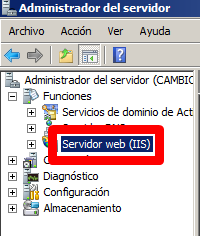
Hay que darle al botón derecho y darle en “Agregar servicios de función”.
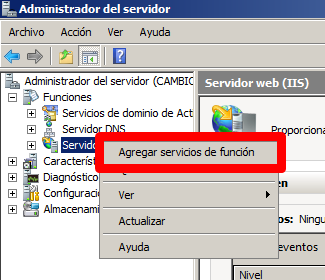
Nos vamos a la pestaña “Seguridad” y se elige “Autenticación básica” para instalarlo.

Ahora Vamos a la carpeta “inetpub” y dentro creamos otra carpeta con el nombre “usuario_hola”.
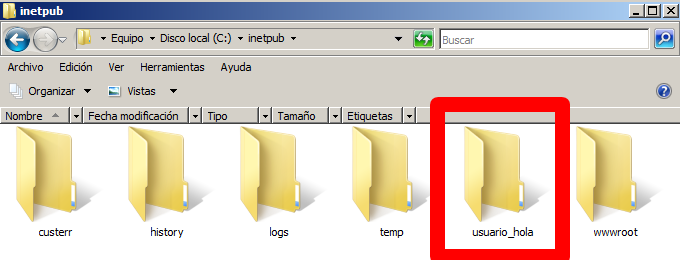
Dentro de la carpeta “usuario_hola”, hay que crear un “index.html”, dentro hay que escribir algo para visualizar que todo está correctamente al autentificarse.

A continuación, vamos a “Usuarios y equipos de Active Directory”.
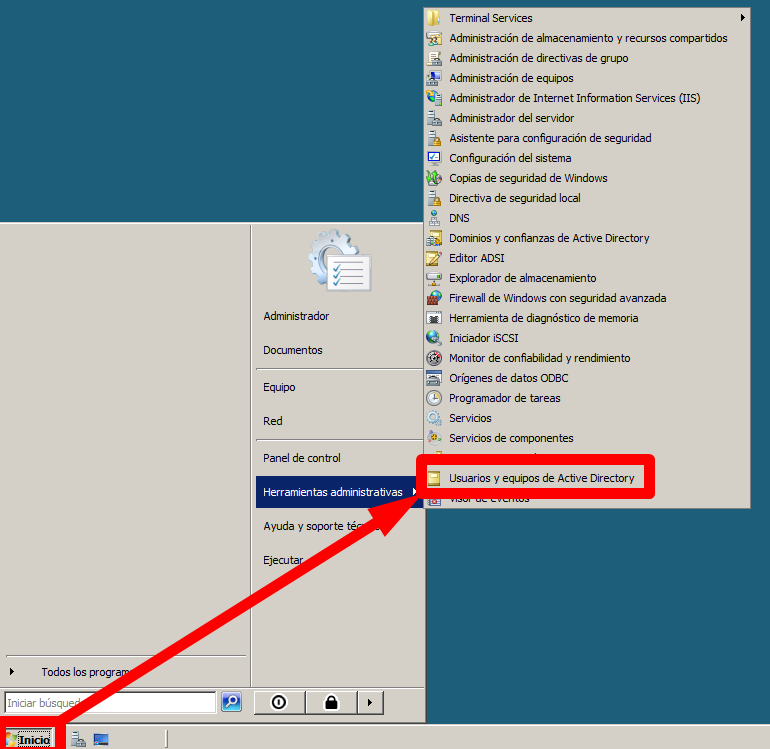
Dentro de “Usuarios y equipos de Active Directory” hay que ir donde pone “hola.edu”.
(Para eso lo hemos creado anteriormente el directorio activo).
(Hay que ir a “hola.edu/ Users/ Nuevo/ Usuario”).

Creamos el usuario “hola”.
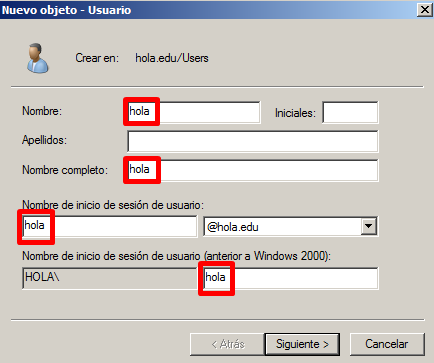
Elegimos una contraseña segura, ya que por ejemplo poner “123456” no es segura y no la admite.
La contraseña tiene que tener:
- Mínimo 8 caracteres (si es más mejor).
- Números.
- Letras.
- Mayúsculas.
- Minúsculas.
- Caracteres especiales (ejemplo: «!·& %$.» ).
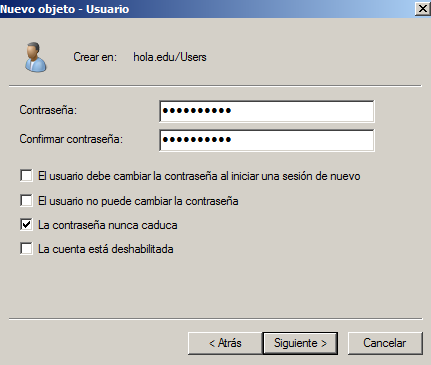
Como se puede comprobar, ya está creado el usuario “hola”.
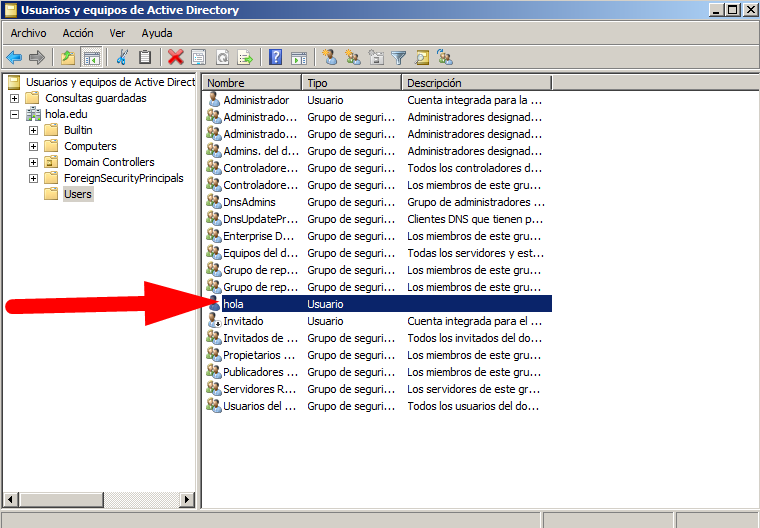
Ahora vamos a poner la página web en el “DNS”, para ello vamos a:
C:\Windows\System32\drivers\etc
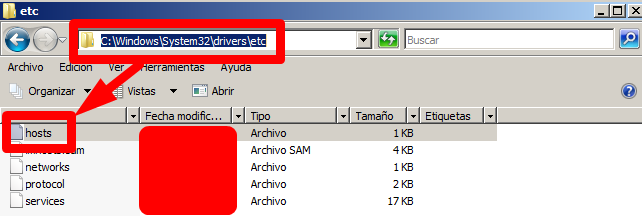
Para abrirlo, le damos a “Blog de notas”.

En el “hosts” hay que poner la IP y después la página web que tengamos.

Ahora vamos a “Administrador de Internet Information Services (IIS)”, pulsamos botón derecho, le damos a “Agregar sitio web” y añadimos los datos correspondientes.
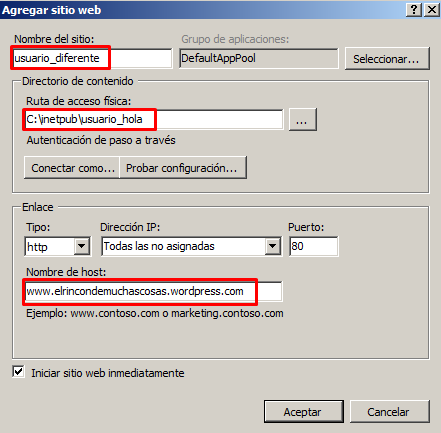
Vamos a verificar que se visualiza correctamente, dándole a “usuario_diferente”, después a “reiniciar” y darle abajo donde pone “Examinar sitio web”.
(Para el ejemplo he puesto “Esto es un ejemplo de autentificación con el usuario «hola» en la página: https://elrincondemuchascosas.wordpress.com/”).

Para la autentificación hay que darle a “autenticación”.

Hay que desactivar la Autenticación anónima y habilitarAutenticación básica.
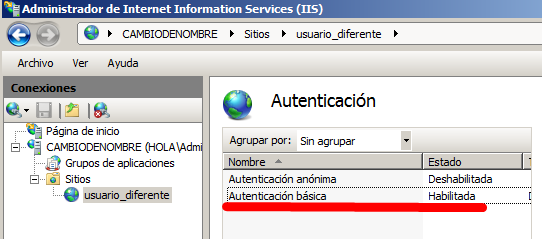
Aunque esté deshabilitada la Autenticación anónima, hay que darle en “habilitar”.
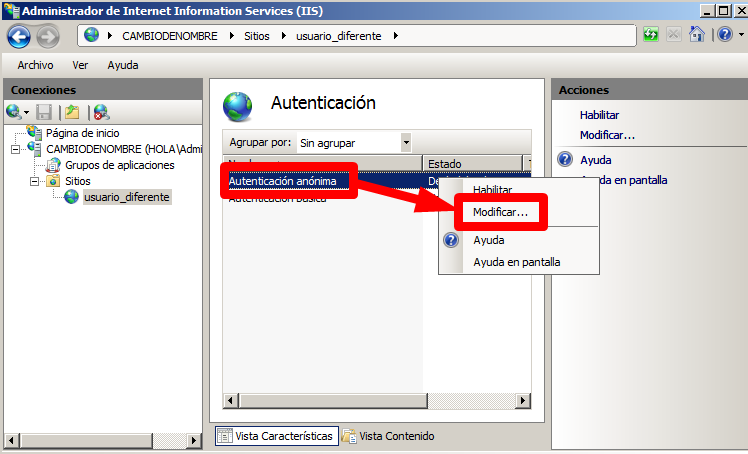
En “Modificar credenciales de autenticación anónima”, le damos a “Establecer…”.
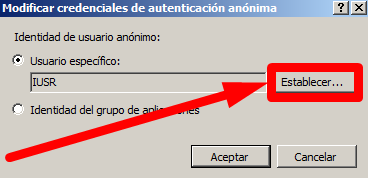
Así saldrá:
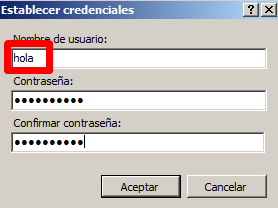
En “Establecer credenciales”, hay que ir a “Nombre de usuario:” y poner el usuario “hola” con su correspondiente contraseña que hemos puesto anteriormente en el directorio activo.

Quedaría así:
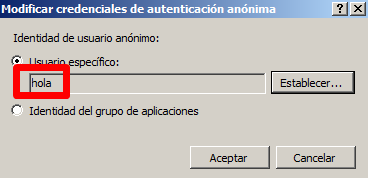
En “usuario_diferente”, le damos a “reiniciar”, después pulsamos abajo de “Examinar sitio web” y nos tiene que salir el usuario y contraseña.

Gracias por entrar, si te ha gustado sígueme y publícalo en las redes sociales.
Pd: En el caso de que alguien esté aprendiendo y me haya saltado algún paso y no sea capaz de hacerlo, que lo diga y con mucho gusto le ayudaré donde se haya trabado, y si alguien ve que me he saltado algún paso y faltan cosas por poner, que lo diga y con mucho gusto también lo modificaré.
